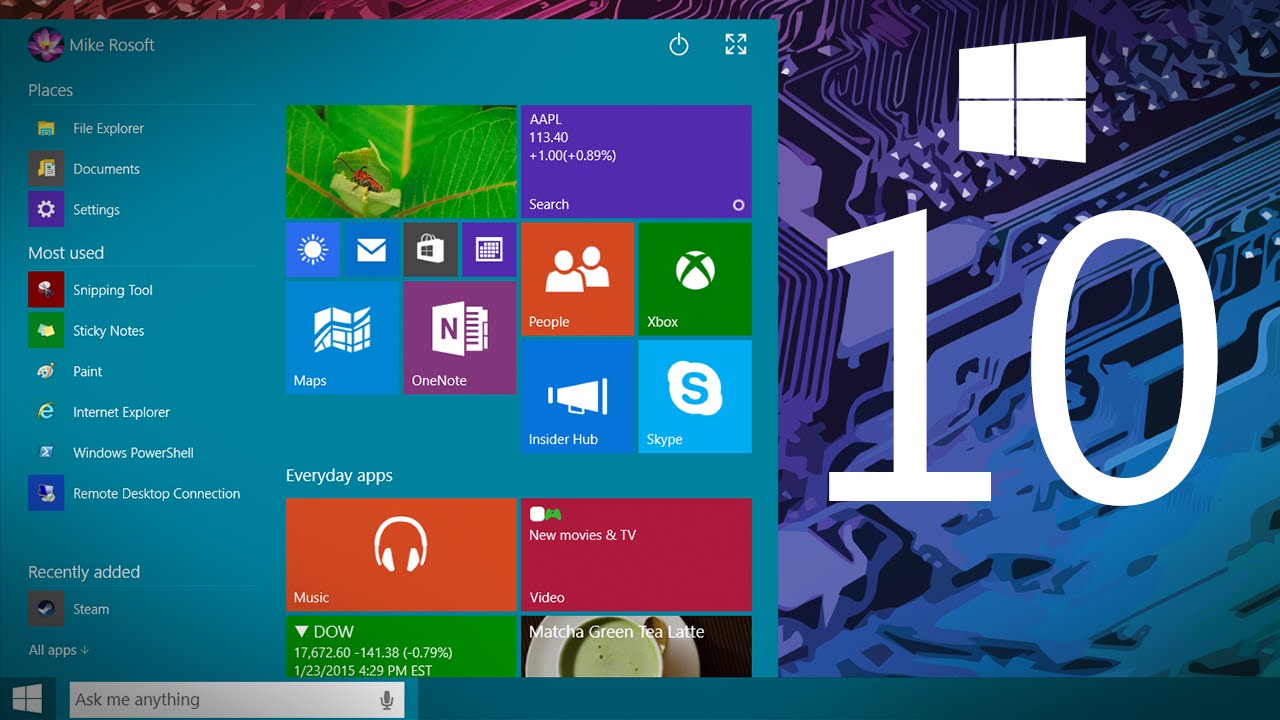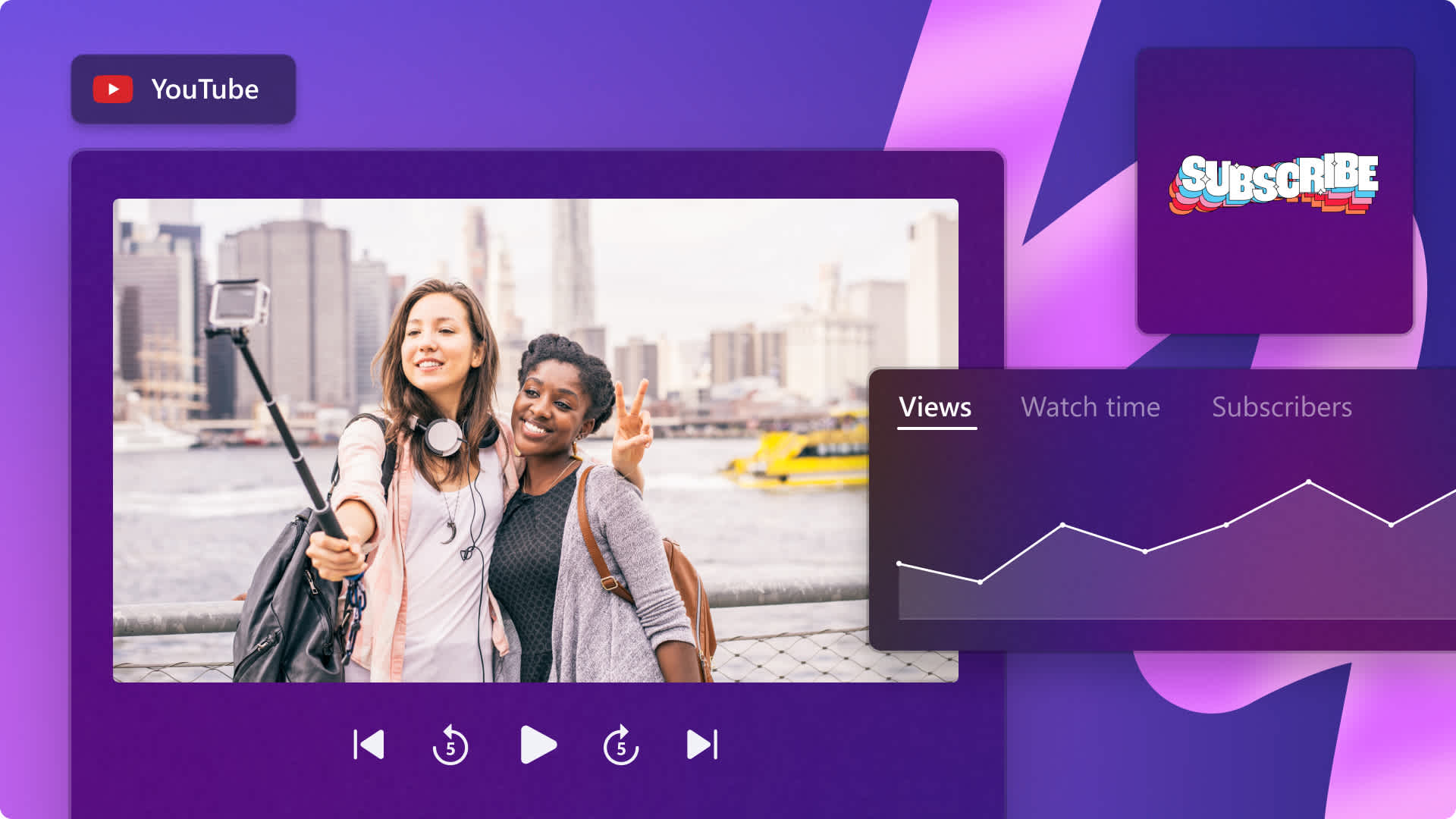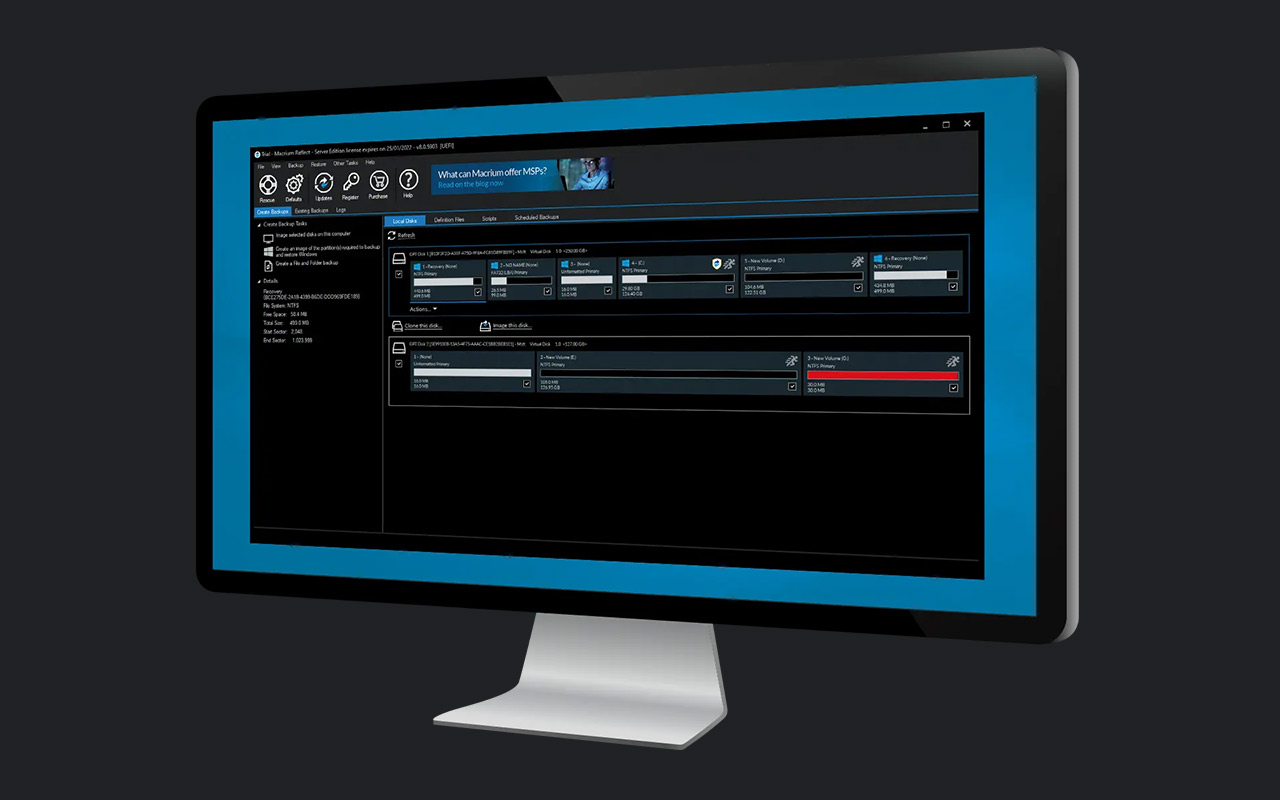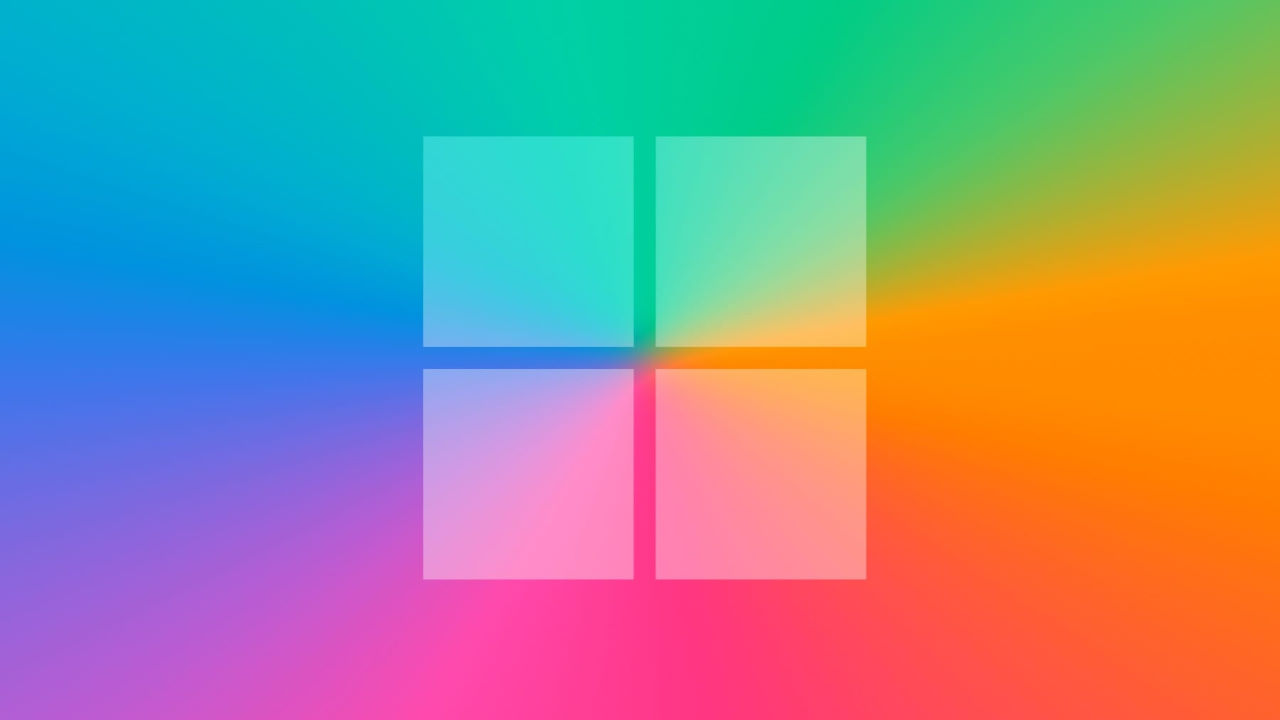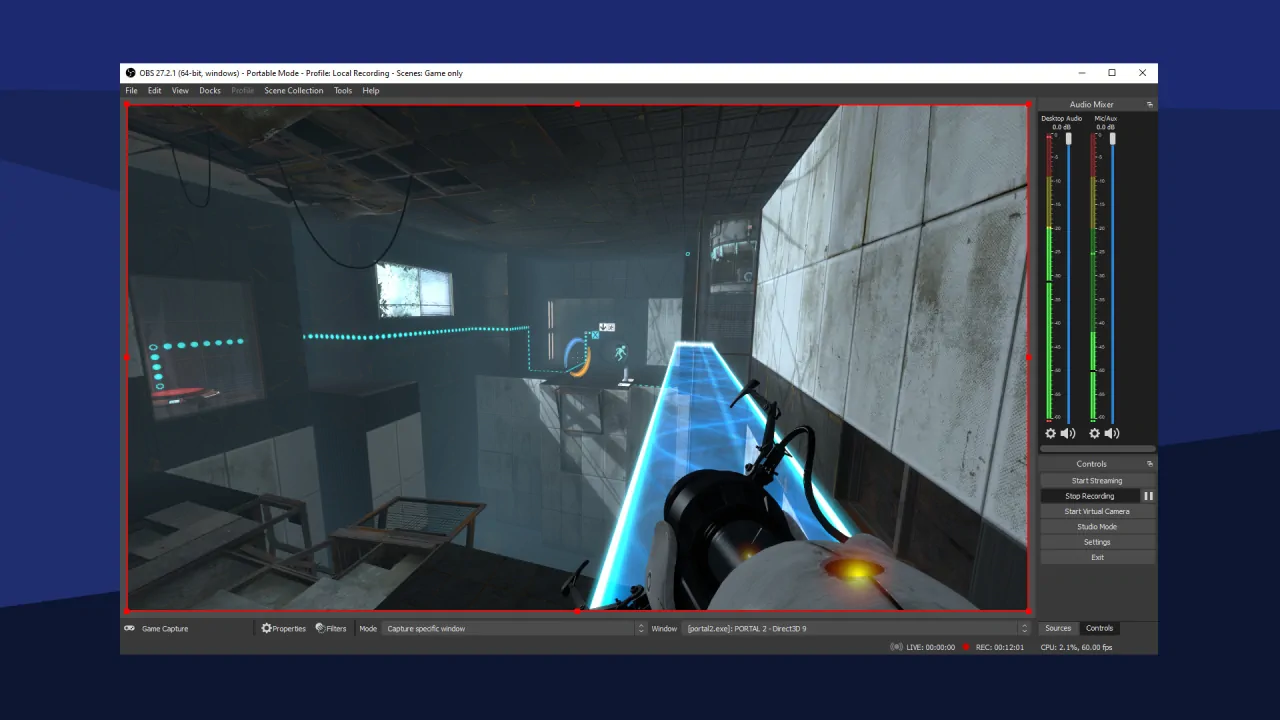Hay muchas buenas razones para querer saber las especificaciones de tu PC o portátil. Tal vez esté funcionando lentamente y te estés preguntando si una actualización es apropiada. Puede que estés buscando comprar o vender un portátil, o ver si tu ordenador está preparado para ejecutar un programa o juego específico.
Sin embargo, una vez que hayas tirado la caja en la que llegó tu PC o portátil, te resultará difícil averiguar las especificaciones exactas.
Algunos PC y portátiles tienen pegatinas que te indican las especificaciones clave. Si no es así, no te preocupes. Es fácil comprobar las especificaciones de tu portátil o PC. A continuación te explicamos cómo.
¿Cómo puedo saber las especificaciones de mi ordenador?
En Windows 10 esto es muy sencillo. Simplemente haz clic con el botón derecho del ratón en el botón de inicio (el pequeño icono de Windows) y elige Administrador de dispositivos. Esto te indicará bastante, incluyendo qué procesador y tarjeta gráfica tienes y mucha otra información además.
Para saber cuánta RAM, haz clic con el botón derecho del ratón en el botón de inicio de nuevo, pero elige Sistema. Esto te dará un resumen del sistema operativo, además de cuánta RAM está instalada.
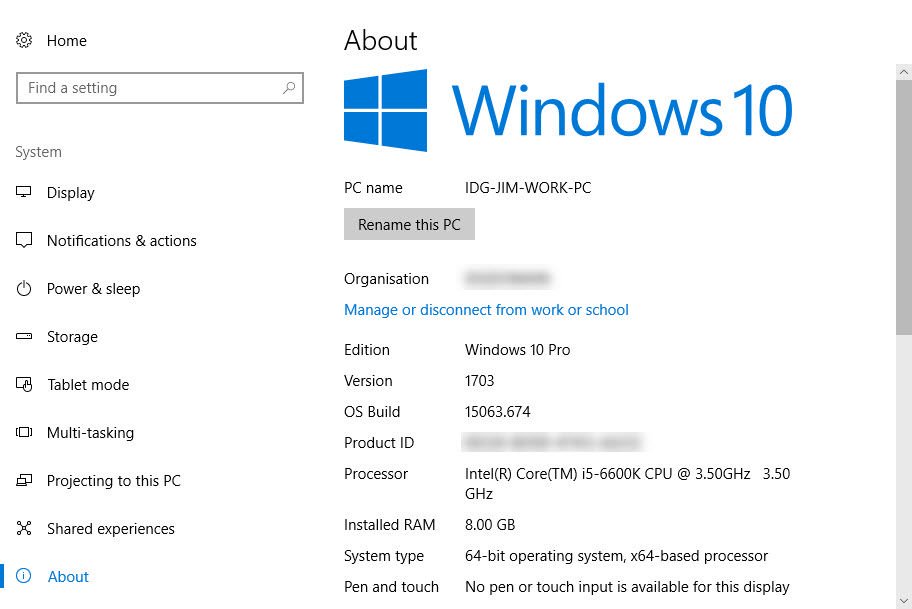
Si tienes Windows 8 Simplemente pasa el cursor por la esquina superior derecha de tu pantalla para que aparezcan los Charms. A continuación, selecciona Configuración > Información del PC. Este es un atajo que te lleva al Panel de control > Sistema y seguridad > Sistema.
En Windows XP o Windows 7, tienes que trabajar un poco más. Haz clic con el botón derecho del ratón en Mi PC y selecciona Propiedades (en Windows XP, esto se denomina «Propiedades del sistema»). Busca Sistema en la ventana de Propiedades (o «Equipo» en XP).
Cualquiera que sea la versión de Windows que estés usando, ahora podrás ver el procesador, la memoria y el sistema operativo de tu PC o portátil.
La opción Procesador te indica la velocidad de tu CPU y el modelo específico de procesador. La opción Memoria (RAM) te dice cuánta RAM tienes. Más es mejor, pero si tienes un sistema operativo de 32 bits, sólo puedes usar hasta 4 GB de RAM.
Finalmente, la opción Sistema te dirá qué versión de Windows estás ejecutando. Las versiones más recientes de Windows también te dirán si tienes un procesador de 32 bits (x86) o 64 bits (x64). Este último es mucho más común.
Si te sientes cómodo descargando una pequeña aplicación, te recomendamos Piriform Speccy. Hay una versión gratuita sin soporte, pero analiza cualquier computadora con Windows y te da un resumen de las especificaciones, incluyendo la marca y modelo de tu placa madre y monitor, tus discos duros y cualquier almacenamiento conectado por USB e incluso sus temperaturas.
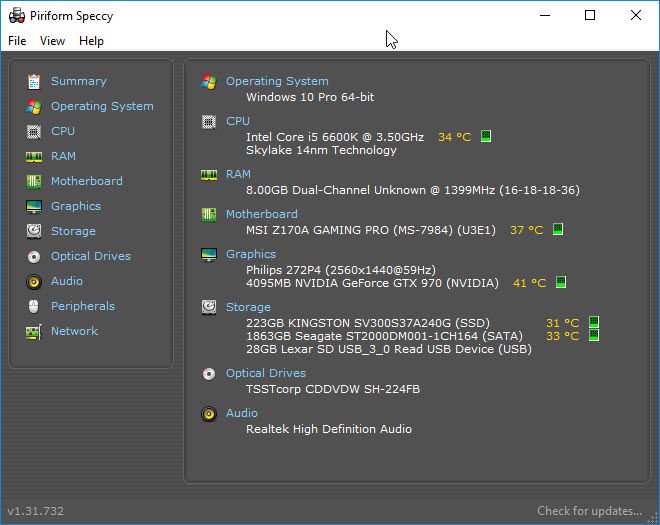
A continuación se muestra cómo averiguar el número de núcleos que tiene tu CPU.
Cómo ver el número de núcleos en tu CPU
No es necesario abrir el case del portátil o del PC para descubrir cuántos núcleos hay en su interior. Afortunadamente, hay una forma muy fácil de averiguar esta información dentro del propio Windows.
Para ello, ve al Menú Inicio, busca el Administrador de Tareas y selecciónalo de la lista de resultados que aparece. Alternativamente puedes pulsar Ctrl + Shift + Esc para abrir el Administrador de tareas.
A través de la parte superior de la ventana que aparece verás varias pestañas. Selecciona Rendimiento y el panel principal cambiará para mostrar el estado actual de la CPU.
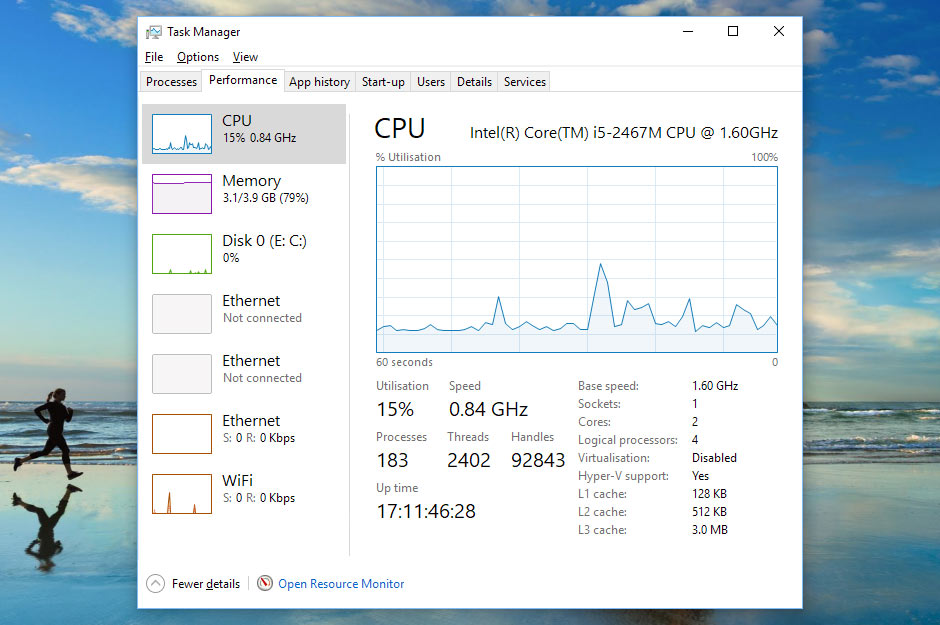
Debajo del gráfico verás un listado de Núcleos: con el número incluido en tu CPU mostrado a la derecha.
Debajo de esto se encuentra Procesadores lógicos: que muestra la cantidad total de núcleos si incluye los virtuales usados para el multihilo simultáneo.
Para ver lo que hace cada procesador lógico, haz clic con el botón derecho del ratón en el gráfico y selecciona Cambiar gráfico a > Procesadores lógicos. A continuación se puede ver la carga de cada núcleo. También notarás que el número de núcleos es el mismo que el número de procesadores lógicos en este caso. Esto se debe a que los procesadores Core i5 (en su mayoría) no soportan Hyper-Threading.
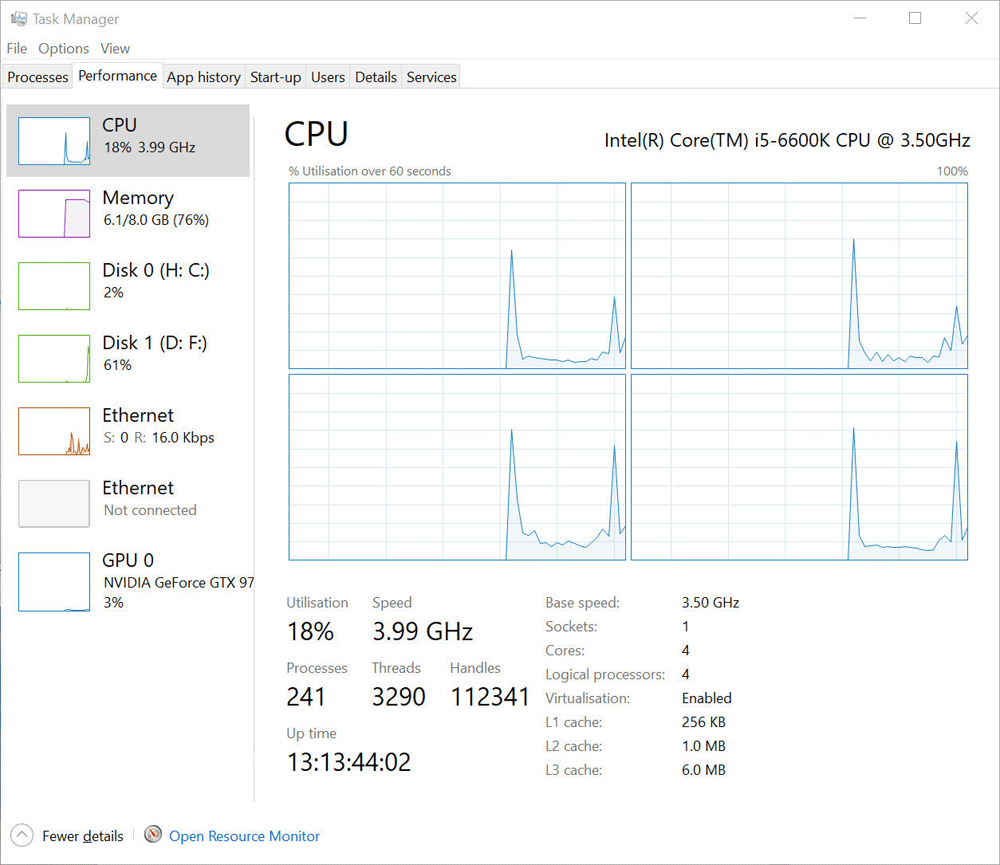
Si necesitas información más detallada, CPU-Z te ofrece una impresionante hoja de datos de las funciones y operaciones de tu sistema informático. Este práctico programa gratuito genera una lista de información que los amantes de los ordenadores encontrarán muy útil.
¿Qué tarjeta gráfica hay en mi PC?
En cualquier versión de Windows, abre el Panel de control (o búscalo en el menú de inicio si no lo encuentras) y busca el Administrador de dispositivos.
Ahora abre Adaptadores de pantalla en el directorio. Verás qué tarjeta gráfica está usando tu PC o portátil. También puedes expandir la sección Procesadores para ver cuántos núcleos tiene tu CPU. Ten en cuenta que algunos pueden ser núcleos ‘virtuales’, donde un procesador soporta Hyper-threading por ejemplo.
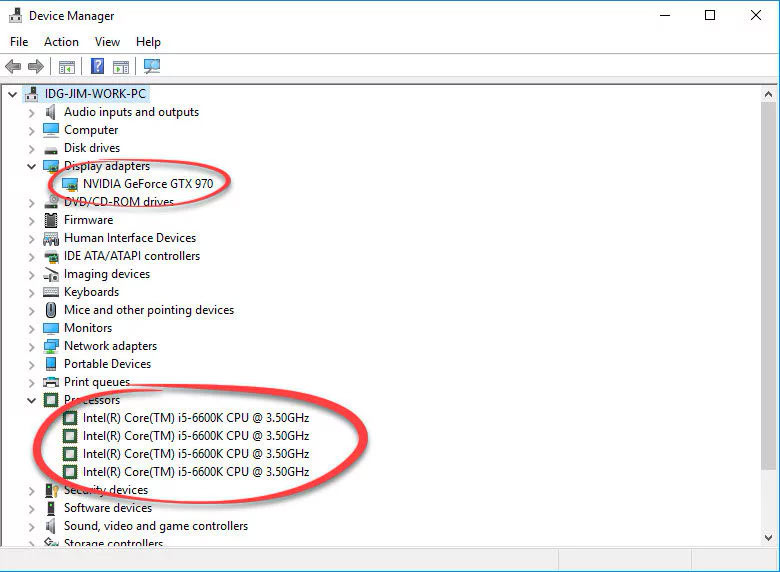
Si necesitas más información y te sientes cómodo descargando una ligera aplicación, GPU-Z es una utilidad de sistema ligera diseñada para proporcionar información vital sobre tu tarjeta de vídeo y el procesador gráfico.
¿Cómo puedo averiguar las especificaciones de mi Mac?
Apple hace que sea aún más fácil ver las especificaciones. Sólo tienes que hacer clic en el icono de Apple en la barra superior y elegir «Acerca de este Mac«.